Disk Drill é um programa gratuito de recuperação de dados para Windows que lhe oferece uma forma fácil de recuperar documentos, fotos, vídeos, músicas e outros tipos de arquivos deletados do seu computador.
Inicialmente, o Disk Drill estava disponível apenas para Mac, porém, agora foi lançada a versão Windows, que permite recuperar arquivos deletados de HDs internos e externos, pendrives, cartões de memória, etc.
O programa é muito simples de usar. Ao executá-lo, ele carrega uma lista com todas as unidades de disco conectadas em seu computador. Para iniciar a verificação, clique no botão “Recover” da unidade desejada.
Opcionalmente, você pode clicar no botão seta para baixo ao lado do botão “Recover” para personalizar o processo de recuperação, onde é possível, por exemplo, escolher o modo de recuperação que será usado.
Uma vez inicializado o processo de recuperação, ele irá executar uma verificação na unidade de disco e ao concluir a verificação, ele irá organizar os arquivos em duas pastas: “Found Files” e a “Reconstructed Files”.
A pasta “Found Files” irá lhe mostrar os arquivos deletados que foram encontrados pela verificação rápida, enquanto a pasta “Reconstructed Files” exibe os arquivos deletados encontrados pela verificação profunda.
Por último, basta você selecionar os arquivos que deseja recuperar, escolher a pasta onde eles devem ser salvos e clicar no botão “Recover” para salvar os arquivos deletados que foram recuperados pelo Disk Drill.
É importante notar que você tem uma chance maior de recuperar arquivos deletados com sucesso usando a verificação profunda. Portanto, o mais recomendável é salvar os arquivos da pasta “Reconstructed Files”.
Em resumo, Disk Drill é mais uma ótima opção para você recuperar arquivos deletados, especialmente se você usar o modo de verificação profunda (Deep Scan), que tem uma eficiência semelhante a do PhotoRec.
Download Disk Drill para Windows (versão gratuita 1.0.187)
Compatível com todas as versões do Windows.

Olá! Prazer em conhecê-lo(a)! Sou o fundador dos sites SoftDownload, TopFreewares e SuperTutoriais. Trabalho há duas décadas com tecnologia e criei esses sites com um objetivo simples: ajudar as pessoas a resolverem problemas e também para apresentar opções gratuitas para você usar no PC e no smartphone. Fique à vontade para explorar e aproveitar o site! Se precisar de qualquer ajuda, é só chamar!

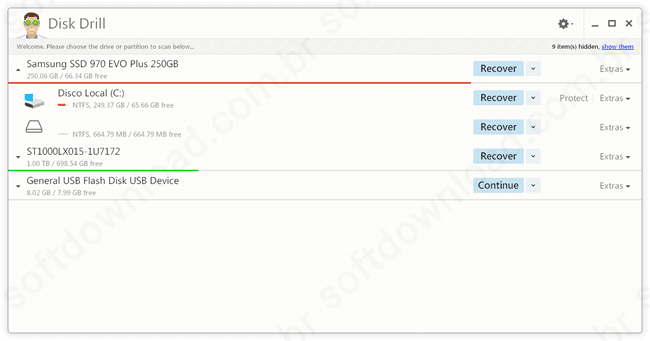
Muito bom!
Depois de recuperar os arquivos posso usar o save session e retirar o HD que o Disk Drill recuperou tudo e levá-lo pra outro computador?
Não. Você pode salvar a sessão para depois reutilizar o programa apenas no mesmo computador.
Muito bom, rápido e eficiente.
Boa tarde,
Como faço para este programa ler o meu celular para fazer a recuperação de arquivos?
Pois quando abro o programa, mesmo o celular estando conectado via USB ele não aparece.
Obrigada.
Angélica, ele não recupera arquivos deletados de telefones celulares.
Caso você tenha um cartão de memória no celular, o que você pode fazer é conectá-lo em um computador com entrada para cartões de memória e, então, usar o programa para recuperar arquivos deletados do cartão.
Olá.
Quando vou abrir os arquivos, eles não abrem pq não reconhece a extensão.
Me ajuda.
Isso acontece quando os arquivos recuperados estão corrompidos. Nesse caso não tem o que fazer.
Parabéns pelo site.
Olá, preciso de ajuda! Todos os programas que eu tentei até agora são gratuitos apenas para download, mas na verdade salvam pouquíssimos arquivos, eu tenho muita coisa que quero salvar, mas para isso todos os programas pedem para que eu pague para obter uma versão mais completa.
Aparentemente o Disk Drill não é mais ilimitado, porém você pode baixar a versão sem limitações a partir do link abaixo.
Lembre-se de desinstalar a versão anterior antes de instalar a versão abaixo.
https://filehippo.com/download_disk_drill_for_windows/61319/
Note também que outros programas como o Recuva, QPhotorec e PowerData Recovery são completamente gratuitos, sem limitações.
Muito obrigada pela dica, consegui recuperar todos os meus arquivos.
Obrigada! Depois de tentar vários programas consegui com esse. Usei a versão mais recente e fiquei decepcionada por ser paga, mas essa que você disponibilizou deu certinho.
Muito bom. Funcionou sem problemas.
Só reclamo que, para selecionar parte dos itens (por exemplo, 40 itens de uma lista de 600 itens), a tecla “shirf” não funciona. Para isso os itens devem ser selecionados “um por um”.
E também por não aparecer o tamanho “do grupo” dos itens selecionados. Isso não faz falta quando se trata de poucos itens, mas quando são milhares, ou mesmo centenas de itens, a falta disso dificulta, tornando o trabalho bem demorado.
No entanto, gostei do trabalho que este programa faz. Obrigado.
Ele solicita que seja feito via o PRO, que não é free. Temos alguma outra opção para MAC?
A versão gratuita é apenas para Windows. A versão para MAC é paga.
Você pode usar o Photorec no Mac, que é gratuito.
Muito obrigado, seu artigo me salvou!!!
Excelente sua dica, me ajudou bastante. Deu super certo.